eSIM対応の格安SIMが増えてきていますが、auでもeSIMに対応しています。
しかし正直「eSIMってよくわからない」「eSIMってどんなメリットがあるの?」と悩んでいる方がいらっしゃるのではないでしょうか。
そこでこの記事で、auのeSIMにするメリットや変更する手順、料金など、必要なことを全て徹底解説していきます。
いまauを普通のSIMで契約している方がわざわざeSIMにするメリットは薄いですが、今からauを新規契約したい方にはメリットが多いです。
今からauにする方は、この記事を参考にぜひeSIMデビューしてみてくださいね!
\ auの契約はオンラインショップがお得! /
>auに乗り換えはこちら
また、格安SIMを検討している方は、こちらも併せてご覧いただくことをおすすめします。
ちなみに、当サイトでは、au 学割等の情報も別記事で紹介しています。
eSIMとは「スマホに組み込まれているSIM」のこと
まずは「eSIM(イーシム)」について解説します。
そもそも「SIM(シム)」とは、スマホやケータイ電話に差し込むチップのことで、契約情報や通信情報が保存されています。
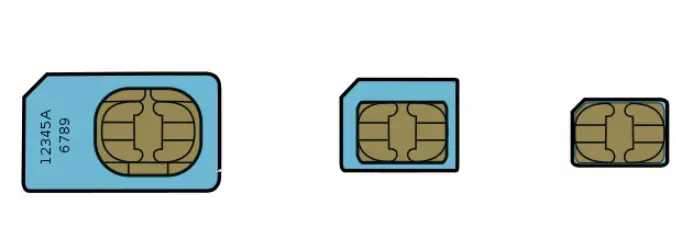
従来はスマホやガラケーにこのようなSIMを差し込んでいました。
eSIMの「e」は「Embedded(埋め込み式の)」という意味なので「埋め込み式のSIM」と直訳できます。
eSIMは、スマホ本体にSIMが内蔵されているので、そこに契約情報を書き込む方式です。
つまり、スマホを契約するために物理的なSIMが要らない方式ということです。
ちなみにauではSIMカードのことを「au ICカード」と呼んでいます。
auのeSIMの料金プランは?
3月20日時点の情報※最新の情報は必ず公式サイトでご確認ください
auでeSIMを契約しても、auの通常のプランと変わりません。SIMの形式が変わるだけなので、eSIMのための特別なプランとかはありません。
参考までに、auの現在の料金プランは以下の通りです。
| プラン名 | 料金(税込) |
|---|---|
| auマネ活プラン+5G/4G | 8,778円/月 |
| 使い放題MAX +5G/4G | 7,458円/月 |
| スマホミニプラン+ 5G/4G | 4,708円〜8,008円 |
基本的に上記2プランで、さらに以下のような割引が使えます。
| 割引サービス | 割引額(税込) |
|---|---|
| 家族割プラス(2人) | -660円/月 |
| 家族割プラス(3人) | -1,210円/月 |
| auスマートバリュー(光回線) | -1,100円/月 |
| au PAYカード支払い | -220円/月 |
これらの割引を併用すると、使い放題MAX+は7,458円から4,928円/月まで下がります。
さらにauには「Amazonプライムプラン」「DAZNパック」「Netflixパック」などのエンタメサービスと紐づいたプランもあるので、お好みで入会しましょう。
auのeSIMの手数料は?
auのeSIM発行にかかる手数料を、オンライン・店舗ごとに見ていきましょう。
| 手続き方法 | 新規発行手数料 | 再発行手数料 |
|---|---|---|
| オンライン | 3,850円 | 無料 |
| 店舗 | 3,850円 | 3,850円 |
基本的に店舗でeSIMを発行する際は、3,850円(税込)の手数料がかかるので、注意しておきましょう。
\ auの契約はオンラインショップがお得! /
auのeSIMの対応機種は?

eSIMを使うには、eSIMに対応した機種を使う必要があります。
「このスマホがeSIMに対応しているか?」は、スマホの説明書や公式サイトで確認できます。
ここでは、au側で、eSIMの動作確認がされている端末を紹介します。
iPhoneのeSIM対応機種
auのeSIMの動作確認が行われているiPhoneは以下です。最近発売のものは基本的に対応しています。
- iPhone 16シリーズ
- iPhone 15シリーズ
- iPhone 14シリーズ
- iPhone 13シリーズ
- iPhone 12シリーズ
- iPhone 11シリーズ
- iPhone XR
- iPhone XSシリーズ
- iPhone SE第2世代、第3世代
3月20日時点の情報※最新の情報は必ず公式サイトでご確認ください
iPhone X以前の8,7,6あたりは対応していませんが、iPhone XS以降であれば全て対応しています。
こちらは、auで買ったiPhoneでなくてもOKです。AppleStoreやネットショップで購入したiPhoneも使えるので嬉しいですね。
AndroidのeSIM対応機種
auのeSIMの動作確認が行われているAndroidは以下です。
- Google Pixel 9シリーズ
- Google Pixel 8シリーズ
- Google Pixel 7a
- Google Pixel 7
- Google Pixel 6a
- Google Pixel 6
- Google Pixel 5
3月20日時点の情報※最新の情報は必ず公式サイトでご確認ください
- Galaxy Z Fold6
- Galaxy Z Flip6
- Galaxy A55 5G
- Galaxy S24
- Galaxy S24 Ultra
- Galaxy Z Flip5 SCG23
- Galaxy Z Fold5 SCG22
- Galaxy A54 5G SCG21
- Galaxy S23 Ultra SCG20
- Galaxy S23 SCG19
- Galaxy S23 FE
- Galaxy A23 5G SCG18
- Galaxy Z Flip4 SCG17
- Galaxy Z Fold4 SCG16
3月3日の情報※最新の情報は必ず公式サイトでご確認ください
- AQUOS sense9
- AQUOS sense8
- AQUOS sense7
- AQUOS wish2
- AQUOS sense6s
- AQUOS wish
- AQUOS sense6
- AQUOS zero6
3月20日時点の情報※最新の情報は必ず公式サイトでご確認ください
上記に記載されていない機種ではeSIM対応していないので注意が必要です。
それ以外の機種はauのeSIMの対応は?
上記で紹介した以外のスマホのeSIMへの対応は、auの「動画確認端末一覧」のページで確認できます。
本体名の横に「5G対応 eSIM」の記載があれば対応しています。

\ auの契約はオンラインショップがお得! /
auでeSIMにするデメリットはある?

auでeSIMにするデメリットは、以下の通りです。
- 対応端末が限定されている
- 対応時間が限定されている
- 店頭でのeSIM再発行は手数料がかかる
以下で詳しく解説します。
対応端末が限定されている
auに限らず、eSIMに関する現状の最大のデメリットがこちらです。eSIMはスマホ自体が対応していないと利用できません。
上述のように、対応端末はiPhoneは豊富ですが、Androidスマホはまだまだ少ないです。
Androidスマホは2020年発売よりも古い場合、ほとんどが非対応なため、eSIMが使えません。
「eSIMが使いたいから機種変更する!」というほどのメリットは現状まだないので、eSIM対応スマホを買うまでは一旦様子見でもいいかと思います。
対応時間が限定されている
上述のように、eSIMの大きなメリットは「オンラインで契約し、約1時間で開通すること」ですが、実は対応時間が限定されています。
eSIMの審査受付時間は、10時から20時(年中無休)です。
20時までなので、夜遅くに手続きしようとすると受付時間外でできません。auのeSIMを契約予定の方は注意してください。
なお、お手続きや審査状況により、お手続きから45分以上時間がかかる場合があります。
店頭でのeSIM再発行は手数料がかかる
auのeSIM再発行をauショップですると、3,850円(税込)の手数料がかかるので注意が必要です。
eSIMの再発行が必要になるのは以下のようなケースです。
- 別の端末でeSIMを使いたい時(機種変更)
- eSIMの発行手続きから5日以上が経過した時
- eSIMを誤って削除した時
特に機種変更の時にauショップで手続きしたくなりますが、オンラインショップなら無料です。
ほとんどの方にとっては「eSIMの再発行=機種変更」ですので、手数料無料のオンラインショップを利用しましょう。
その他の手続きもオンラインショップの方がお得になることが多いです。
auでeSIMにするメリット5つを解説!

「そもそもeSIMにするメリットって何があるの?」
このように考える方のために、ここでauでeSIMにするメリットを解説します。
正直、いまauの方がわざわざeSIMに切り替えるメリットは少ないですが、これからauを新規契約、MNP乗り換えする方はeSIMにした方がお得です。
- 当日中に手続きが完了する
- SIMを差し替える手間がかからない
- auショップでサポートを受けられる
- 複数のケータイキャリアと契約できる
- eSIMへの乗り換えで3,000円相当のポイントがもらえる
当日中に手続きが完了する
eSIMの大きな魅力は「開通までのスピード」で、当日中にネットが繋がるようになります。
auショップで手続きした場合は1時間で開通するのは珍しくありませんが、オンラインショップだとeSIMのメリットを活かせます。
auオンラインショップで物理SIMで契約すると、自宅に郵送でSIMが届くのに2〜3日かかり、そこからネットが開通しますが、eSIMなら約1時間。この差は大きいです。
- 物理SIM:2〜3日(郵送でSIMが届くまで)
- eSIM:当日中
オンラインショップでauを契約する予定の方は、eSIMなら時間を節約できるので嬉しいです。
SIMを差し替える手間がかからない
2つ目のメリットとして、こちらもオンラインショップ向けです。
auショップで契約すると、店員さんが物理SIMをスマホに挿してくれますが、オンラインショップで物理SIMで契約すると、SIMの抜き差しを自分でする必要があります。
SIMはスマホの側面や背面のSIMスロットに格納されており、専用のピンが必要だったり、慣れてないと難しいです。
eSIMなら、QRコードを読み取るだけで契約が完了するので、SIMの差し替えの手間がかかりません。
auショップでの契約というより、auオンラインショップで契約する方向けのメリットと言えます。
auショップでサポートを受けられる
ここまで散々「オンラインショップ向けのメリット」を解説しましたが、逆にauのeSIMには「auショップのサポートを受けられる」という点もメリットです。
eSIMは、auのような大手キャリア以外にも、オンライン専用の格安SIMキャリアでも提供されていますが、いざという時に誰かにサポートを受けることはできません。
基本的にeSIM契約はオンラインショップがおすすめですが、いざというときにショップでサポートを受けられるのはauを使う大きなメリットです。
複数のケータイキャリアと契約できる
auに限らず、eSIM全般のメリットがこちらです。
従来は「スマホ1台でケータイキャリア1社」が普通でしたが、eSIMを使うことで「スマホ1台でケータイキャリア2社」と契約できるようになります。
多くのeSIM対応スマホは物理SIMにも対応しているので、eSIMと物理SIMで別々の会社を契約できます。
デュアルSIMで以下のような使い方ができます。
- ソフトバンクの電波が悪いところではauにする
- 通話は◯◯社で、データ通信は△△社を利用する
- 基本は低速SIMで、緊急時のみ高速SIMを使う
使い方は人それぞれですが、複数の会社のサービスを使ってよりお得に使えます。どちらかというと上級者向きの使い方と言えます。
eSIMへの乗り換えで20,000円(不課税)相当のポイントがもらえる
3月20日時点の情報※最新の情報は必ず公式サイトでご確認ください 出典:au
出典:au
キャンペーン名
au Online Shop SIM乗りかえ特典
終了日
終了日未定
条件
期間中、au Online Shopで他社から乗りかえにて対象のSIM(au ICカード/eSIM)のみ契約
内容
au PAY 残高へ20,000円相当(不課税)を還元
auオンラインショップで他社から乗り換える際に、特典で20,000円(不課税)相当のau PAY残高がもらえます。
eSIMなら開通手続きをオンラインで済ますことが出来て、当日中に利用可能です。
なお、お手続きや審査状況により、お手続きから45分以上時間がかかる場合があります。
3月20日時点の情報※最新の情報は必ず公式サイトでご確認ください
\ 最大20,000円(不課税)相当還元! /
auでeSIMの新規契約する方法は?

auでこれから新規契約でeSIMを契約しようとしている方のために、契約の手順を解説します。
基本的には普通にauで契約するのと同じで、SIMの種類を選択するところで「eSIM」を選択するだけです。
- 必要書類を準備する
- auでeSIMを申し込む
- eKYCで本人確認をする
- 開通手続きをする(プロファイルのダウンロード)
- 発信テストで最終チェック
手順は以上です。以下で詳しく解説します。
①必要書類を準備する
auショップでもauオンラインショップにしても、eSIM契約するときは、新規契約する時と同じものが必要です。
- 身分証明書(運転免許証、在留カードなど)
- 支払い情報(クレジットカード、キャッシュカード、銀行通帳など)
他に、手持ちのスマホでeSIMを契約する場合はiPhoneなどのスマホが必要です。
また、オンラインショップで契約する場合はWi-Fi環境とPCやタブレットなど他の端末が必要です。
②auでeSIMを申し込む
auオンラインショップで新規契約で申し込みます。MNPの場合は、元のキャリアからMNP予約番号を入手して申し込みます。
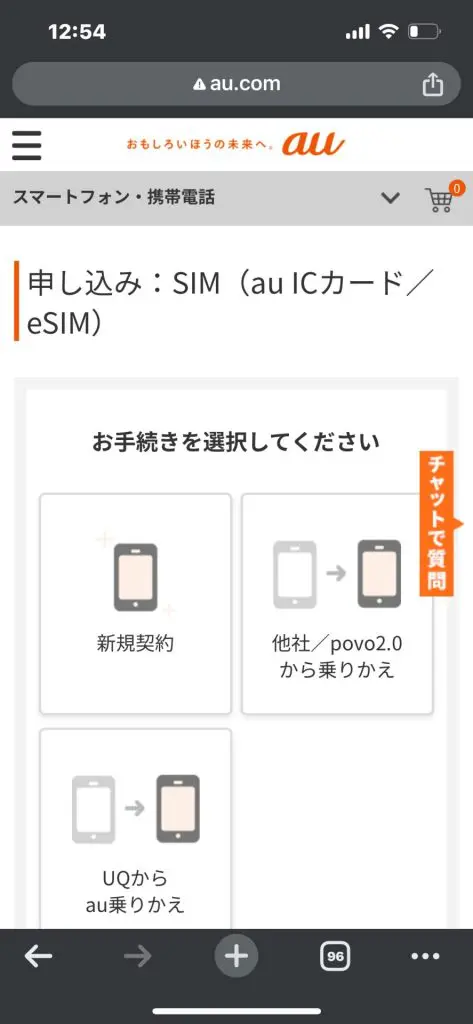
必要情報や申し込みプランを選択しますが、その途中で「SIMの種類」を選ぶところで「eSIM」を選択しましょう。
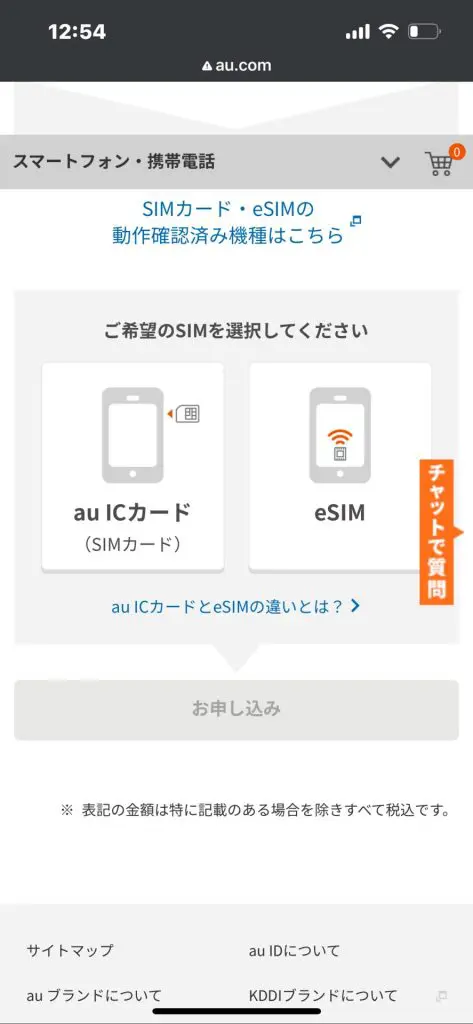
古い端末の場合、eSIMが非対応の場合もあるので、事前に確認しておきましょう。
③eKYCで本人確認をする
eKYCとは、auオンラインショップでのみ行われる、オンラインによる本人確認手続きです。
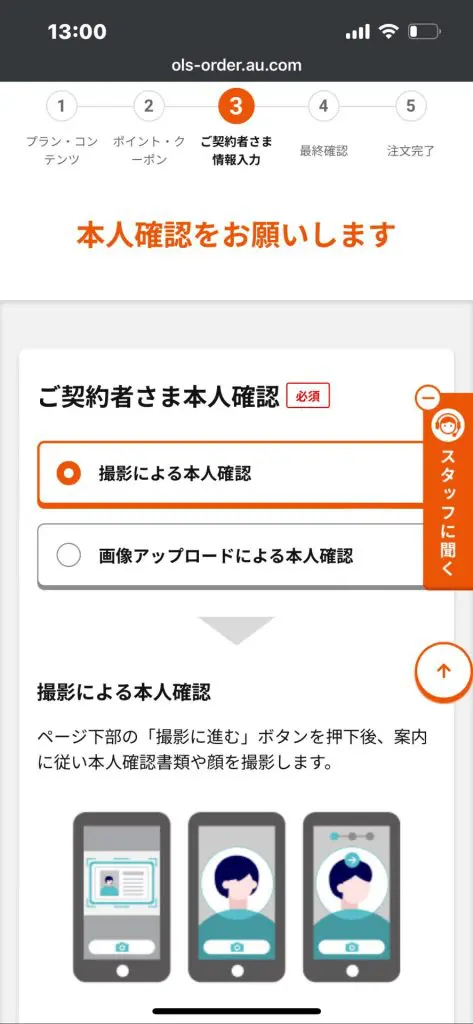
基本的にauオンラインショップの誘導に従って操作します。身分証明書と自分の顔を同時にカメラで撮影したり、顔を左右に動かすなどの動作を行います。
eKYCで本人確認が完了すれば、晴れてオンラインでeSIMの契約が可能になります。
④開通手続きをする(プロファイルのダウンロード)
eSIMを開通させるには、「プロファイル」をダウンロードする必要があります。
プロファイルとは、スマホをネットワーク接続するために必要なソフトウェアです。
プロファイルのダウンロード方法は以下の4パターンで操作が違います。
- iPhone/iPadの端末購入あり
- iPhone/iPadの端末購入なし(持ち込み)
- Androidの端末購入あり
- Androidの端末購入なし(持ち込み)
それぞれに微妙に操作方法が違うので、auオンラインショップの専用ページより確認して、プロファイルをダウンロードしてください。
⑤発信テストで最終チェック
プロファイルのダウンロードが完了したら、電話アプリで「111」に発信し、通話テストを行いましょう。
電話がつながれば、eSIM開通完了となります。
もし開通しないようであれば、再起動を試してみてください。
\ 各種手数料が無料! /
auの物理SIMからeSIMに切り替える方法は?

既にauの物理SIMで契約している方が、eSIMに切り替える方法を解説します。
物理SIMの方がeSIMに変更する必要性は低いですが、物理SIMスロットが空くので、他のSIMを挿入してデュアルSIM運用できるようになります。
物理SIMからeSIMへの切り替えは、以下の5ステップで行えます。
- My auアプリをダウンロードし、ログイン
- au公式サイトの「再発行」から手続き
- eKYCで本人確認
- eSIMプロファイルのダウンロード
- 発信テスト
ちなみに物理SIMからeSIMへの切り替えを実店舗(auショップ)で行うと3,850円(税込)の手数料がかかります。
オンラインショップも3,850円(税込)の手数料がかかるものの、自宅で気軽にお手続きが可能です。
以下はオンラインショップのやり方を解説します。
①My auアプリをダウンロードし、ログイン
まず必要なことは「My auアプリ」のダウンロードです。
どちらかのアプリをダウンロードしたら、au IDでログインしましょう。
SMSかメールアドレスで認証できるので、2段階認証を設定することで、セキュリティ面も安心です。
②au公式サイトの「再発行」から手続き
アプリのダウンロード、ログインが完了したら、auホームページのSIM(au ICカード/eSIM)のお手続きの「お申し込み」ボタンより手続きをします。
必要な情報を入力し、「SIMの種類」の項目で「eSIM」を選びましょう。
③eKYCで本人確認
eKYCとは、オンラインで本人確認を行うシステムです。
- カメラの前で身分証明書と一緒に撮影する
- カメラの前で自分の顔を左右に傾ける
- 身分証明書の厚さを証明する写真を撮る
このようなアクションを行い、本人確認を完了します。実際には、auのサイトの指示に従ってください。全部で2〜3分程度しかかかりません。
④eSIMプロファイルのダウンロード
「プロファイル」とは、スマホがネットワークに接続するのに必要なソフトウェアです。
eSIMを使うには、スマホにプロファイルをダウンロードする必要があります。ダウンロードの方法は、以下の4パターンでそれぞれに手順が違います。
- iPhone/iPadの端末購入あり
- iPhone/iPadの端末購入なし(持ち込み)
- Androidの端末購入あり
- Androidの端末購入なし(持ち込み)
手順がそれぞれに微妙に違うので、eSIM開通手続きのページを参考に、自分が該当するダウンロード方法を行なってください。
⑤発信テストで完了
eSIMが開通したら、電話アプリで発信テスト「111」に電話し、繋がれば確認完了です。
もし電波が繋がらないようであれば、一度スマホを再起動してみてください。
\ オンラインなら約1時間で開通! /
auのeSIMに関するよくある質問

auのeSIMについて解説してきましたが、最後によくある質問(Q&A)を掲載します。
不安な部分や、まだモヤモヤしている部分があれば、ここで解消していってくださいね!
iPhoneでeSIMかどうか確認する方法は?
「自分がeSIMなのかどうかわからない」
「2つの契約のどちらがeSIMかわからない」という場合は以下の手順を踏んでください。
- iPhoneの「設定」アプリ
- 「モバイル通信」
- 「SIM」の項目のうち、調べたい契約をタップ
- 一番下に赤文字で「eSIMを削除」と表示されていればeSIM
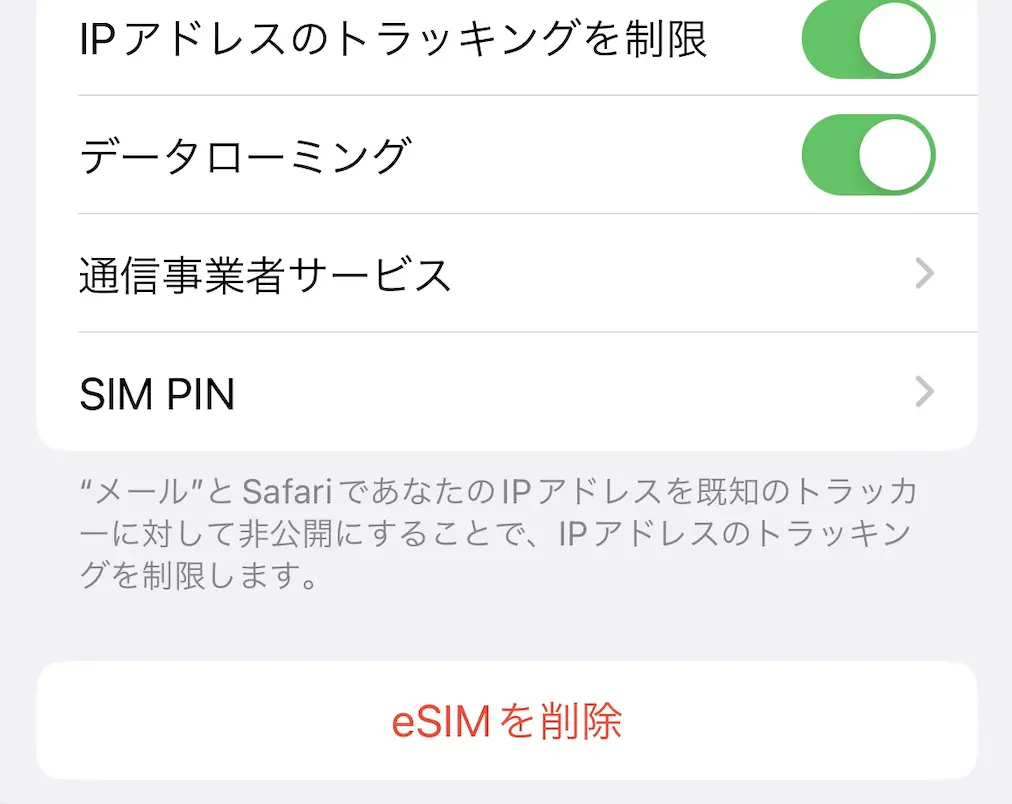
逆に言うと「eSIMを削除」と表示されない場合、その回線は物理SIMです。
auのeSIM再発行手数料は?
auでeSIMの再発行(機種変更)する場合、オンラインと店舗で手数料が違います。
- 店舗(auショップ):3,850円(税込)
- オンラインショップ:無料
3月20日時点の情報※最新の情報は必ず公式サイトでご確認ください
eSIMの再発行は、オンラインショップでするに限りますね!
auのeSIM発行はショップとオンラインどちらがおすすめ?
auの手続きは、新規契約の場合、物理SIMでもeSIMでも、auショップでも、auオンラインショップでも、3,850円の手数料がかかります。
手数料は同じなので、会社帰りなどにふらりと寄りたい場合はauショップ、ネットでさくっと済ませたい場合はオンラインショップと、好みで使い分けるとよいでしょう。
誤ってeSIMのプロファイルを削除してしまった。確認方法は?
eSIMのプロファイルを削除してしまったかどうかの確認は、iPhoneの場合は以下の方法です。
- iPhoneの「設定」アプリを開く
- 「モバイル通信」
- 「SIM」の項目にキャリア名が表示されていなければ、削除されている
削除してしまった場合は、再発行手続きをとりましょう!
auのeSIMプロファイルはどこでダウンロードできる?
auでeSIM契約する時のプロファイルは、以下の4パターンで手続き方法が変わります。
- iPhone/iPadの端末購入あり
- iPhone/iPadの端末購入なし(持ち込み)
- Androidの端末購入あり
- Androidの端末購入なし(持ち込み)
auの専用ページより、自分に適したやり方を確認してください。
eSIMでau回線が使える格安SIMは?
auでeSIMの提供が始まっていますが、au回線を使うサブプラン、サブブランドや格安SIMでも、eSIM対応のキャリアが増えてきています。
ちなみにau回線利用でも非対応の格安SIMとして「BIGLOBEモバイル」「イオンモバイル」などがありますのでご注意ください。
上記の格安SIMを使えば、auよりも料金が安く使えることもあるので、ぜひ上記の各社のホームページを覗いてみてくださいね。
まとめ:auを新規契約するなら「オンライン×eSIM」で間違いなし!
auのeSIMについて、まとめると以下のようになります。
- 既にauを契約していて、物理SIMの人はeSIMにする必要性は低い
- 今からauを契約するなら、約1時間で開通する「オンラインショップ×eSIM」がおすすめ
- eSIMにすることで、スマホ1台で複数のキャリアと契約できる
- プロファイルのダウンロードはホームページを参考に
- 開通手続きは10時から20時(年中無休)なので注意※お手続きや審査状況により、お手続きから45分以上時間がかかる場合があります。
eSIMは、auオンラインショップと非常に相性がよいことがわかりました。
手続きをして約1時間で開通するのはとても嬉しいですね。
ぜひ気になっている方は、auオンラインショップをチェックしてみてください!
\ オンラインなら頭金0円で買える! /












